保存するために参照します(browsetosave.info) は、オンラインで買い物をしているときにクーポンや広告を表示するブラウザアドウェアプログラムです。 プログラムの発行元は、オンラインで購入するとお金を節約できると主張しています。 プログラムがブラウジングアクティビティを記録し、ブラウザ内に関連する広告を含むポップアップウィンドウを表示するため、保存するブラウズはウイルスとしてマークされます。 “保存するために参照」は、他の名前(Vaudix、Zoomex、Yontooなど)を使用してシステム内に隠されている場合があり、通常は他のソフトウェアインストールプログラムにバンドルされています。*
ノート: コンピュータにソフトウェアをインストールするときは、常に注意を払う必要があります。
以下の手順を使用して、「参照して保存」アプリケーションをコンピュータからできるだけ早く削除する必要があります。
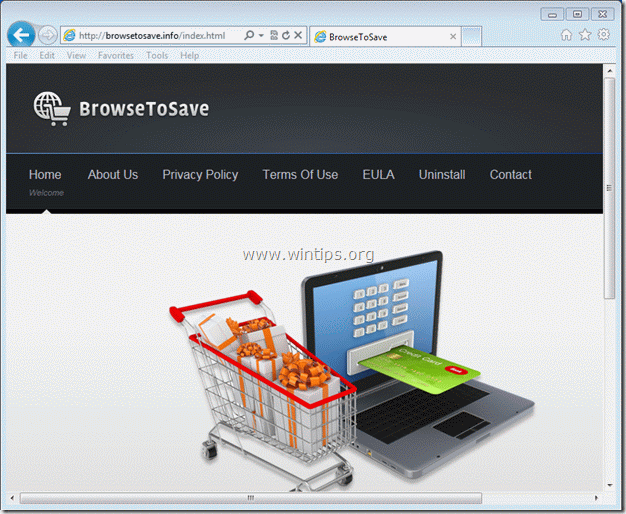
コンピュータから「BrowseToSave」アプリケーションを削除する方法:
ステップ1。 「BrowseToSave」によってインストールされたアプリケーションをコントロールパネルからアンインストールします。
1. これを行うには、に移動します スタート>コントロールパネル.
{ウィンドウズ8: 右クリック に 左下隅 を選択します コントロールパネル }
{Windows XP: 始める > 設定 > コントロールパネル. }

2. ダブルクリックして「プログラムの追加または削除」WindowsXPまたは
“プログラムと機能」(Windows 8、7、またはVistaを使用している場合)。

3. プログラムリストで、を見つけて これらのアプリケーションを削除/アンインストールします。
a。 ブラウズして保存 (BrowseToSaveによる)
b。Vaudix, Zoomex また ヨントゥー それらが存在する場合.
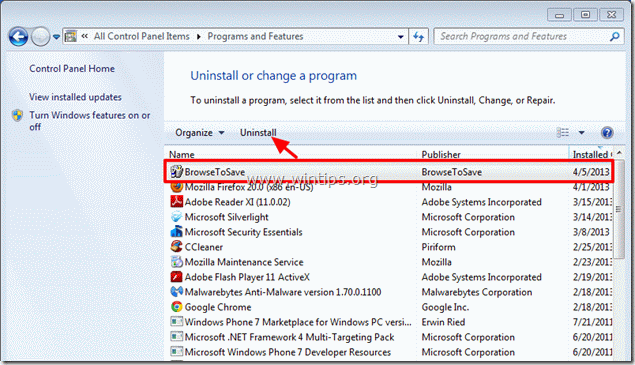
4.通常、「BrowseToSave」アプリケーションを削除すると、インターネットブラウザはクリーンになります。 ブラウザ内に「BrowseToSave:」が存在しないことを確認するには、次の手順に進みます。
ステップ2。 インターネットブラウザアプリケーションから「BrowseToSave」拡張機能(アドオン)を削除します。
インターネットエクスプローラ, グーグルクローム, Mozilla Firefox
インターネットエクスプローラ
Internet Explorerから「BrowseToSave」拡張機能を削除してブラウザ設定を復元する方法。
1.InternetExplorerを開く 次に「インターネット設定”.
IEのファイルメニューからこれを行うには、「ツール” > “インターネット設定”.
知らせ*: IEの最新バージョンでは、「装備」アイコン  右上にあります。
右上にあります。
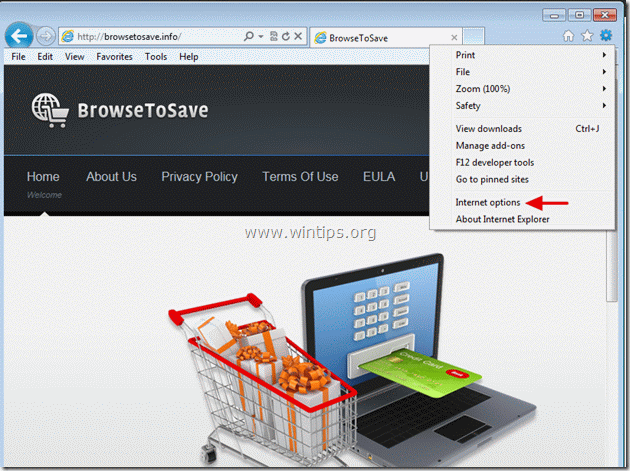
2. クリック "高度" タブ。

3. 選ぶ "リセット”.

4. 「をチェック(有効化))個人設定を削除する」ボックスを選択し、「リセット」を選択します。

5. リセット操作が完了したら、「選ぶ」を選択し、「わかった」をクリックして、InternetExplorerのオプションを終了します。

6. InternetExplorerを再起動します に進みます ステップ3.
グーグルクローム
Chromeから「BrowseToSave」拡張機能を削除する方法。
1. Google Chromeを開き、Chromeメニューに移動します  そして「設定".
そして「設定".
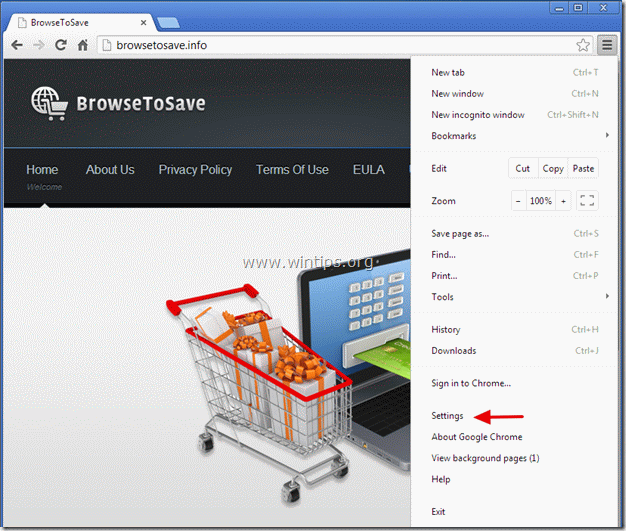
2. 選ぶ "拡張機能」 左ペインから。
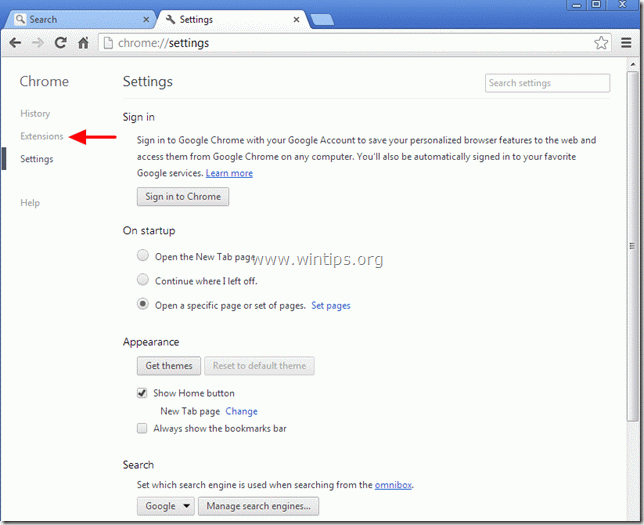
3. 削除する 「ブラウズして保存" 拡大 「ごみ箱」を押すと その行のアイコン*。 確認ダイアログが表示されたら、をクリックします 削除する.
ノート*: また、削除します Vaudix, Zoomex また ヨントゥー 拡張機能が存在する場合.
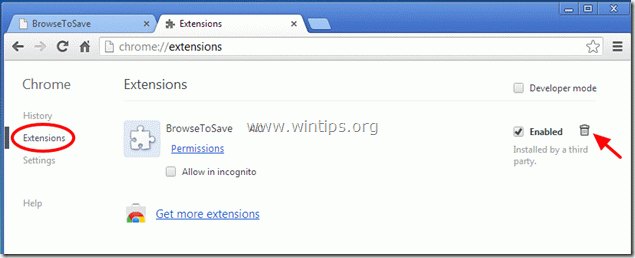
4.GoogleChromeを再起動します に進みます ステップ3.
Mozilla Firefox
Firefoxから「BrowseToSave」拡張機能を削除する方法。
1. クリック "Firefox」 Firefoxウィンドウの左上にあるメニューボタンをクリックして移動します に “アドオン”.

2. の "拡張機能」オプションは「削除する」ボタンを削除して「ブラウズして保存" 拡大*。
ノート*: また、削除します Vaudix, Zoomex また ヨントゥー 拡張機能が存在する場合.
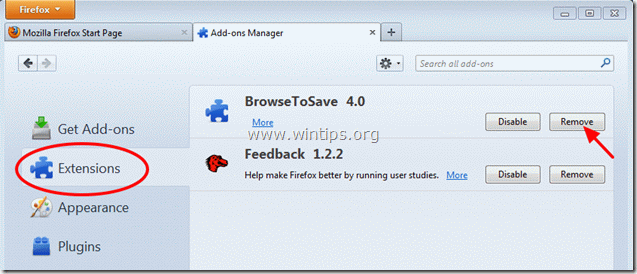
3. すべてのFirefoxウィンドウを閉じて 次へ進む ステップ。
ステップ3:「AdwCleaner」を使用してコンピューターをクリーンアップします。
1. ダウンロードして保存AdwCleanerデスクトップへの」ユーティリティ。
(右側にダウンロードアイコンが表示されるまで下にスクロールします)

2. 開いているすべてのプログラムを閉じる と ダブルクリック 開く ” adwCleaner” デスクトップから。
3. 押す "消去”.
4. 押す "わかった「AdwCleaner–情報」ウィンドウで」を押し、「わかった" また コンピュータを再起動するには.

5. コンピュータが再起動したとき 選ぶ 「AdwCleaner」情報(readme)ウィンドウをクリックして、次のステップに進みます。
ステップ4。 不要なファイルとエントリをクリーンアップします。
つかいます "CCleaner」プログラムに進み、 綺麗 一時的なシステムから インターネットファイル と 無効なレジストリエントリ。*
*インストールと使用方法がわからない場合 「CCleaner」、 これらを読む 手順.
ステップ5。綺麗 お使いのコンピュータが残っていない 悪意のある脅威。
ダウンロード と MalwareBytes AntimalwareFreeをインストールする コンピュータに残っている悪意のある脅威からコンピュータをクリーンアップするプログラム。*
*インストールと使用方法がわからない場合「MalwareBytesAnti-Malware「、これらを読んでください 手順.
アドバイス: コンピュータがクリーンで安全であることを確認するには、 Windowsの「セーフモード」でMalwarebytesAnti-Malwareフルスキャンを実行します.*
* Windowsセーフモードに入るには、「F8Windowsロゴが表示される前に、コンピュータが起動しているときに」キーを押します。 「Windowsの詳細オプションメニュー」が画面に表示されたら、キーボードの矢印キーを使用してに移動します セーフモード オプションを押してからを押します "入力“.
